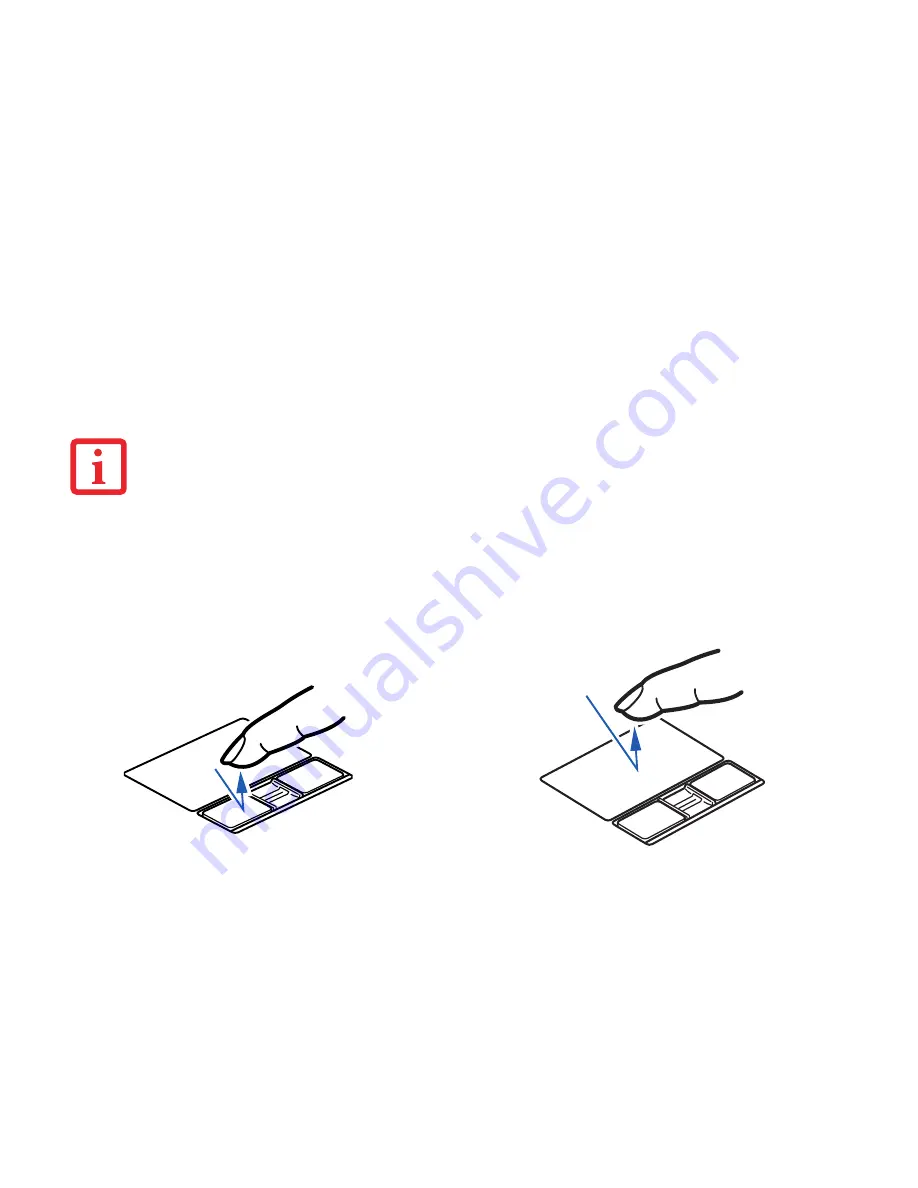
29
- Pavé tactile Touchpad dispositif de pointage/bouton de défilement
Remarque : le capteur d’empreintes digitales fonctionne également comme capteur de défilement. Après avoir ouvert
une session, vous pouvez déplacer votre doigt en haut ou en bas sur le capteur et ce dernier fonctionnera comme un
capteur de défilement. Pour savoir comment utiliser le capteur d’empreintes digitales, Voir «
Annexe B : Capteur
d’empreintes digitales
» en page 175.
Il y a à droite du pavé tactile une fossette arrondie d’environ 2,5 cm (1 pi) de diamètre. Il s’agit d’un bouton de défilement
qui sert à faire défiler les pages d’un document vers le haut ou le bas, ainsi qu’à agrandir ou rétrécir des photos. Remarque
:
en fait, le bouton de défilement ne bouge pas, c’est l’action de votre doigt sur cette zone qui produit le défilement.
Cliquer
Cliquer signifie enfoncer et relâcher un bouton. Pour cliquer à gauche, placez le curseur sur l’élément que vous désirez
sélectionner, puis enfoncez et relâchez immédiatement le bouton gauche. Pour cliquer à droite, placez le curseur sur
l’élément que vous désirez sélectionner, puis enfoncez et relâchez immédiatement le bouton droit. Vous pouvez
également cliquer en frappant une fois le pavé tactile avec délicatesse.
Figure 10. Cliquer à l’aide du bouton
Figure 11. Cliquer à l’aide du pavé TouchPad
U
NE
SOURIS
EXTERNE
PEUT
ÊTRE
BRANCHÉE
À
UN
PORT
USB
DE
L
’
ORDINATEUR
PORTABLE
LIFEBOOK
ET
ÊTRE
UTILISÉE
EN
MÊME
TEMPS
QUE
LE
PAVÉ
TACTILE
T
OUCH
P
AD
. C
EPENDANT
,
SI
VOUS
DÉMARREZ
VOTRE
ORDINATEUR
AVEC
UNE
SOURIS
EXTERNE
DÉJÀ
CONNECTÉE
,
LE
PAVÉ
TACTILE
T
OUCHPAD
SERA
PAR
DÉFAUT
ACTIVÉ
OU
DÉSACTIVÉ
SELON
LES
PARAMÈTRES
DE
VOTRE
BIOS.
Voir « Utilitaire de configuration du BIOS » en page 53.
















































